Navíc je spolehlivý a má opravdu dobrý skenovací motor, který získal mnoho ocenění.
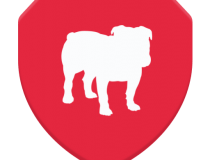
BullGuard Antivirus
Ke skenování a detekci škodlivého softwaru používá umělou inteligenci, což z něj dělá nejlepší volbu
Vypněte bránu Windows Firewall
Brána Windows Firewall může překážet i při přenosu souborů. Je to koneckonců jakási síťová zeď; takže vypnutí této brány firewall by mohlo vyřešit chybu 0x8007003b.
Takto můžete vypnout bránu firewall systému Windows.
- Stisknutím tlačítka Cortana na hlavním panelu otevřete vyhledávací pole aplikace. Do vyhledávacího pole Cortany zadejte firewall.
- Volbou otevřete níže uvedenou kartu Ovládací panely brány firewall systému Windows.
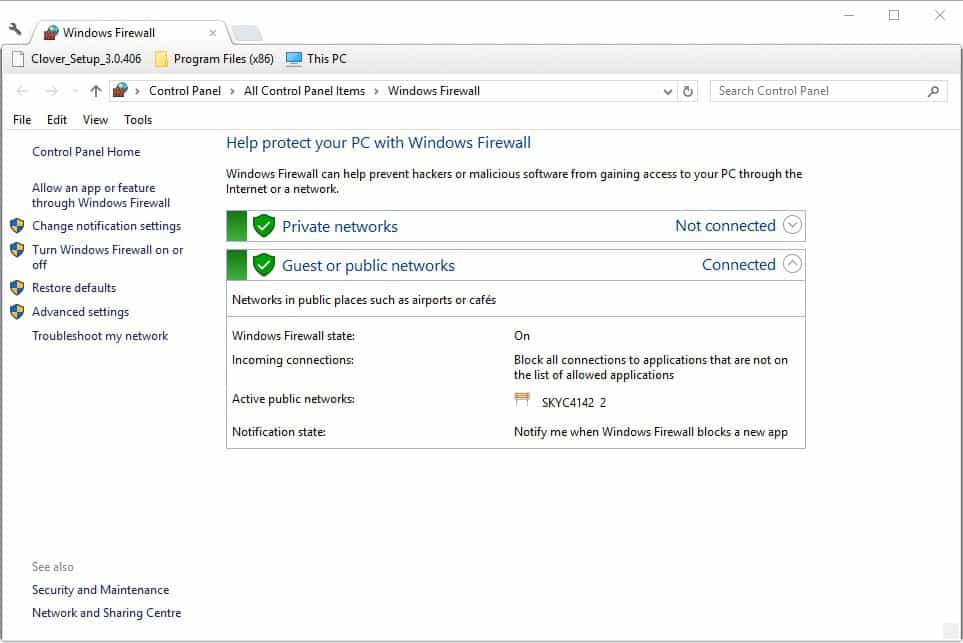
- Kliknutím na možnost Zapnout nebo vypnout bránu firewall systému Windows otevřete kartu Přizpůsobit nastavení.
- Na kartě Přizpůsobit nastavení vyberte obě možnosti Vypnout bránu Windows Firewall a stiskněte tlačítko OK.
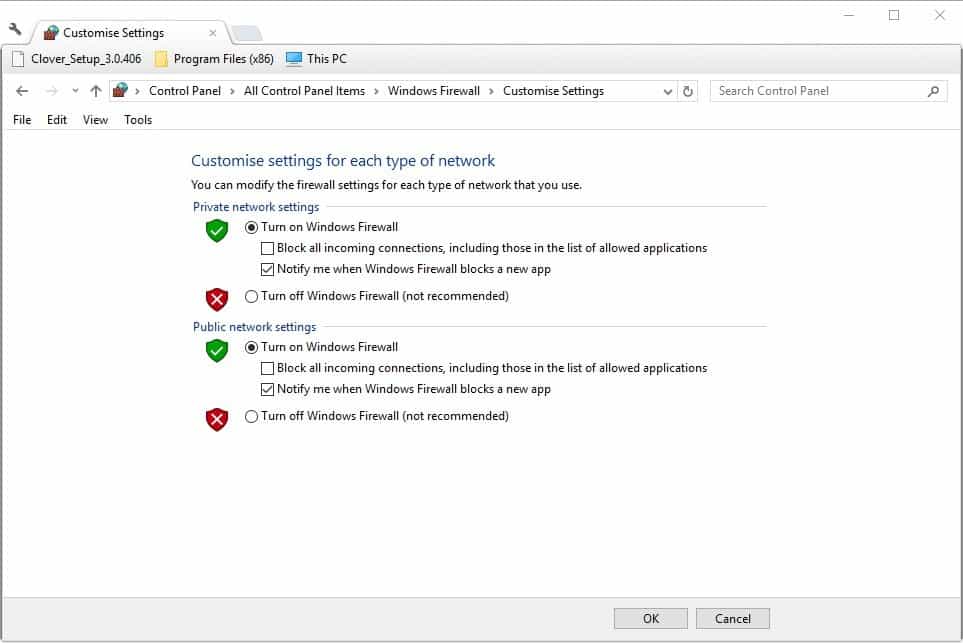
- Poté restartujte operační systém Windows.
Vypněte službu Windows Search Service
- Přepnutí služby Windows Search Service může také vyřešit chybu 0x8007003b. Chcete-li službu Windows Search Service vypnout, stiskněte klávesovou zkratku Win + R, čímž otevřete okno Spustit.
- Zadejte do Spustit soubor services.msc a stisknutím klávesy Return otevřete okno Služby.
- Dvakrát klikněte na Windows Search, čímž otevřete okno přímo pod ním.
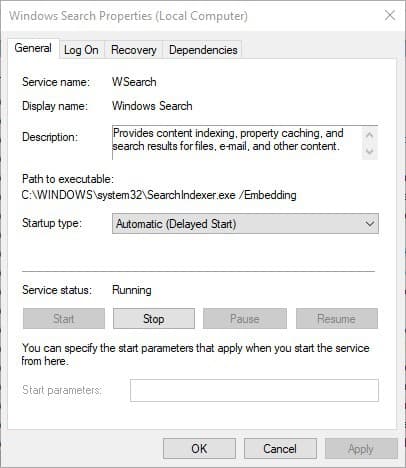
- V rozbalovací nabídce Typ spuštění vyberte možnost Zakázáno.
- Stisknutím tlačítek Použít a OK potvrďte nové nastavení a zavřete okno.
Zkontrolujte formát cílového pevného disku
Další věc, na kterou je třeba upozornit, je, zda je cílový pevný disk pro soubor naformátován na FAT32. Na pevný disk s formátem FAT32 nelze přenášet soubory větší než 4 GB.
Pro kontrolu souborového systému pevného disku ve Win 10 otevřete Průzkumníka souborů, klikněte na Tento počítač, klikněte pravým tlačítkem na jednotku C: a vyberte Vlastnosti.
Tím se otevře karta Obecné, která obsahuje podrobnosti o souborovém systému pevného disku.
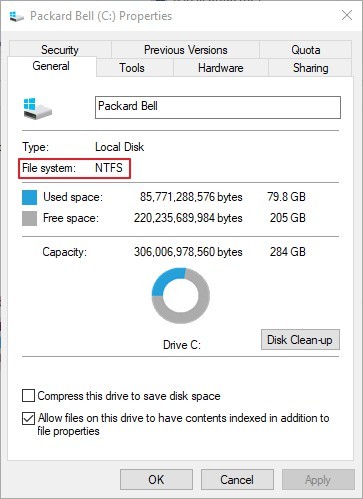
Pokud je souborový systém pevného disku FAT32, budete muset rozdělit všechny soubory větší než 4 GB, abyste je mohli zkopírovat do počítače. Soubory můžete rozdělit pomocí softwaru, jako jsou MP4 Tools, HJ-Split, File Splitter a Video Splitter.
Nebo můžete rozdělit archivované soubory pomocí nástroje 7-Zip. Další podrobnosti o dělení souborů najdete v tomto článku.
Skenování souborů pomocí nástroje Kontrola systémových souborů
Kontrola systémových souborů v systému Windows 10 se může hodit také při opravě chyby 0x8007003b. Příčinou nejrůznějších problémů systému Windows mohou být poškozené systémové soubory.
Kontrolu SFC můžete zahájit následujícím způsobem.
- Do vyhledávacího pole Cortany zadejte cmd.
- Klepněte pravým tlačítkem myši na příkazový řádek a vyberte možnost Spustit jako správce, čímž jej otevřete.
- Do příkazového řádku zadejte sfc /scannow a stiskněte klávesu Enter.
- SFC poté začne čarovat. Je možné, že vůbec nezjistí poškozené systémové soubory, ale pokud SFC některé soubory opraví, restartuje systém Windows.
Vrácení systému Windows zpět do bodu obnovení
Může se stát, že nedávno nainstalovaný program zasáhl do nastavení systému Windows. V takovém případě může chybu 0x8007003B vyřešit i obnovení platformy k předchozímu datu.
Nástroj Obnovení systému odstraní veškerý software třetích stran nainstalovaný po zvoleném bodu obnovení a vrátí zpět změny v systému. Takto můžete využít nástroj Obnovení systému:
- Otevřete Cortanu a do jejího vyhledávacího pole zadejte obnovení systému. Výběrem možnosti Vytvořit bod obnovení otevřete okno Vlastnosti systému.
- Stisknutím tlačítka Obnovení systému otevřete nástroj pro obnovení.
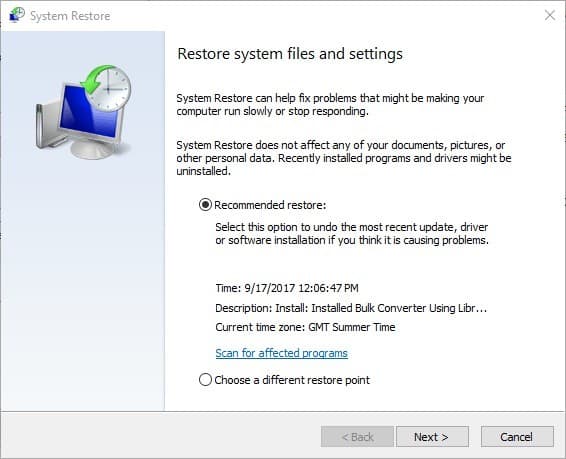
- Zvolte přepínač Zvolit jiný bod obnovení a klikněte na tlačítko Další.
- Zvolením možnosti Zobrazit další body obnovení rozbalte seznam bodů obnovení.
- Nyní vyberte bod obnovení, který odstraní nedávno nainstalovaný software. Všimněte si, že můžete vybrat možnost Prověřit postižené programy, která zobrazí seznam softwaru nainstalovaného po vybraném bodu obnovení.
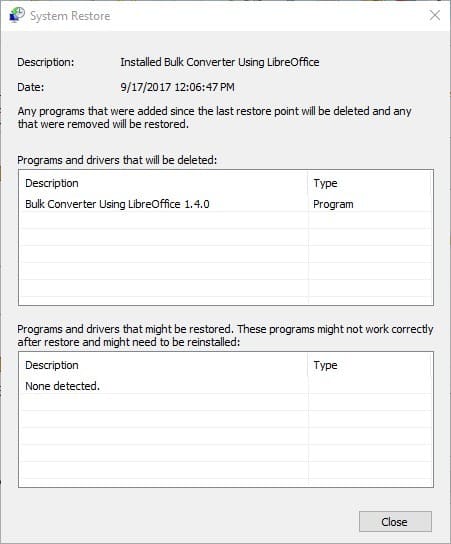
- Klepnutím na tlačítko Další > Dokončit obnovíte systém Windows.
Další informace o vytváření bodu obnovení získáte přečtením této příručky.
Jelikož společnost Microsoft nemá oficiální opravu chyby 0x8007003b, není nic zaručeno. Jedno nebo více výše uvedených řešení však může chybu 0x8007003b odstranit.
Prověření systému pomocí nástrojů pro opravu systému, které jsou popsány v této softwarové příručce, může problém také vyřešit.
Poznámka redakce: Tento příspěvek byl původně zveřejněn v září 2017 a od té doby byl kvůli čerstvosti, přesnosti a komplexnosti přepracován a aktualizován v květnu 2020.